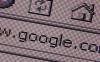การลดการใช้งาน CPU ของคุณทำให้คุณต้องตรวจสอบแอปพลิเคชันของคุณ
เครดิตรูปภาพ: รูปภาพ DeanDrobot / iStock / Getty
หน่วยประมวลผลกลางของคอมพิวเตอร์ของคุณเป็นสมองของเครื่องจักรอย่างมีประสิทธิภาพ มันประสานงานกิจกรรมระหว่างแอปพลิเคชันของคุณ ระบบปฏิบัติการของคุณ ฮาร์ดแวร์ของคุณ และทุกอย่างอื่น ๆ ที่คอมพิวเตอร์ของคุณต้องทำงาน หาก CPU ของคุณค้างอยู่ที่การใช้งาน 100 เปอร์เซ็นต์ คุณจะพบกับการทำงานที่ช้าลงอย่างมากโดยอาจเกิดการขัดข้องและค้างได้ การลดการใช้ CPU นั้นทำให้คุณต้องระมัดระวังในสต็อกแอปพลิเคชันที่ทำงานอยู่และสถานะของฮาร์ดแวร์คอมพิวเตอร์ของคุณ
ขั้นตอนที่ 1
เปิดแอปพลิเคชัน Task Manager ของพีซีโดยกด "Ctrl-Shift-Esc" ตัวจัดการงานบางครั้งอาจใช้เวลาสองสามวินาทีในการปรากฏขึ้น หรือกด "Ctrl-Alt-Delete" เพื่อเปิดเมนูระบบ Windows จากนั้นคลิก "Task Manager"
วีดีโอประจำวันนี้
ขั้นตอนที่ 2
คลิกแท็บ "กระบวนการ" จากนั้น คลิก "CPU" เพื่อจัดเรียงรายการแอปพลิเคชันตามการใช้งาน CPU
ขั้นตอนที่ 3
อ่านกระบวนการที่ทำงานอยู่เพื่อดูว่ากระบวนการใดใช้พลังงาน CPU ของคุณเป็นจำนวนมาก ขึ้นอยู่กับการตั้งค่าพีซีของคุณ การใช้งาน CPU 100 เปอร์เซ็นต์ไม่ควรเกิดขึ้น เว้นแต่ว่าโปรแกรมกำลังอัปเดตหรือ ทำการคำนวณจำนวนมาก (เช่น Windows Updates หรือซอฟต์แวร์แอนิเมชั่น 3 มิติที่สร้างการแสดงผล ภาพ)
ขั้นตอนที่ 4
คลิกขวาที่แอปพลิเคชันที่ละเมิดและเลือก "สิ้นสุดงาน" เพื่อปิด
เคล็ดลับ
การอัปเดตระบบและซอฟต์แวร์อาจทำให้ CPU ของคุณมีการใช้งานเพิ่มขึ้นถึง 100 เปอร์เซ็นต์ ตัวจัดการงานจะแสดงให้คุณเห็นว่า Windows หรือแอปพลิเคชันของคุณกำลังอัปเดตพื้นหลังอยู่หรือไม่
ไวรัสและมัลแวร์อื่นๆ ในบางครั้งสามารถบังคับให้ CPU ของคุณใช้งานได้ 100 เปอร์เซ็นต์ ทำการกวาดทั้งระบบเพื่อลบสิ่งนี้ออก
ฮาร์ดแวร์ที่มีอายุมากขึ้นเป็นอีกสาเหตุหนึ่งของการใช้งาน CPU ที่สูง หากคุณกำลังพยายามเล่นวิดีโอเกม ดูภาพยนตร์ HD หรือใช้งานซอฟต์แวร์ระดับไฮเอนด์ และพบว่าคุณใช้ CPU เต็มประสิทธิภาพ อาจถึงเวลาที่ต้องอัปเกรด
การปิดแอปพลิเคชันที่ไม่จำเป็นและเน้นทีละหนึ่งหรือสองครั้งสามารถช่วยลดภาระงานของ CPU ได้
คำเตือน
คำสั่ง "End Task" อาจทำให้ระบบไม่เสถียรหากคุณใช้เพื่อปิดงานระบบที่สำคัญ อย่าปิดงานด้วยตนเองหากคุณไม่ทราบว่าแอปพลิเคชันใดใช้งานอยู่ คำสั่ง "End Task" จะดัมพ์งานที่ยังไม่ได้บันทึกที่คุณมีในแอปพลิเคชันที่เป็นปัญหา
ข้อมูลในบทความนี้ใช้กับคอมพิวเตอร์ที่ใช้ Windows 8 อาจแตกต่างกันเล็กน้อยหรืออย่างมีนัยสำคัญกับรุ่นหรือผลิตภัณฑ์อื่นๆ